Cara menukar font lalai dalam Microsoft Word
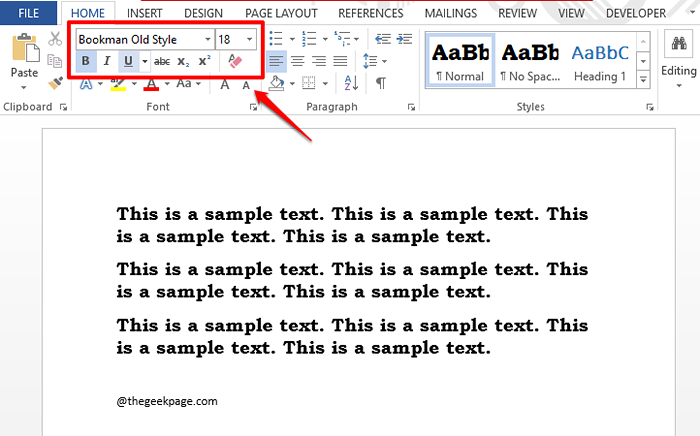
- 4005
- 0
- Clay Weber
Oleh itu, apabila anda membuka perkataan anda setiap kali, anda disambut dengan fon lalai, iaitu Calibri (badan) dengan saiz fon 11. Jelas sekali, ini telah menjadi font dan saiz standard kerana Microsoft Word sendiri telah menetapkan fon ini sebagai fon lalai. Tetapi tidak semua orang mungkin peminat konvensyen. Anda mungkin suka fon lain menjadi font lalai anda dan ia benar -benar dibenarkan.
Di sini dalam artikel ini, kami telah menjelaskan secara terperinci bagaimana anda boleh menukar fon lalai Microsoft Word. Anda mempunyai pilihan untuk menerapkan perubahan ini di semua dokumen baru yang akan anda buat. Ingat, dokumen lama yang telah anda buat dan disimpan, tidak akan berubah. Tetapi setelah menukar font lalai, jika anda melancarkan Word, anda dapat melihat bahawa font lalai telah berubah walaupun untuk dokumen baru.
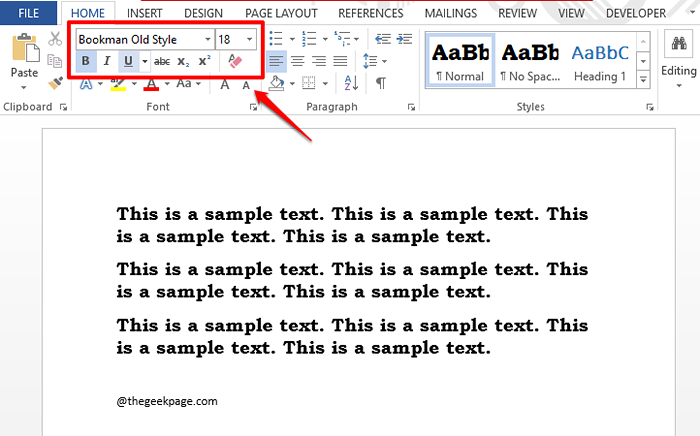
Baca terus, untuk mengetahui bagaimana anda boleh menguasai trik kata super sejuk ini, tetapi ringkas dan cepat. Semoga anda menikmati membaca!
Cara menukar fon lalai
Langkah 1: Apabila anda melancarkan Microsoft Word, secara lalai, font adalah Calibri (badan) Dan saiz fon adalah 11. Setiap kali anda menaip sesuatu dalam Word, ia secara automatik menyesuaikan sifat fon ini seperti yang ditunjukkan dalam tangkapan skrin di bawah.
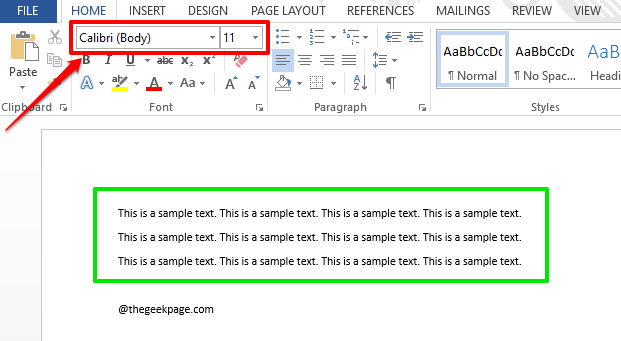
Langkah 2: Sekarang untuk menukar harta font lalai, klik pada Pelancar Font ikon yang terdapat di bawah Font seksyen dalam Rumah tab.
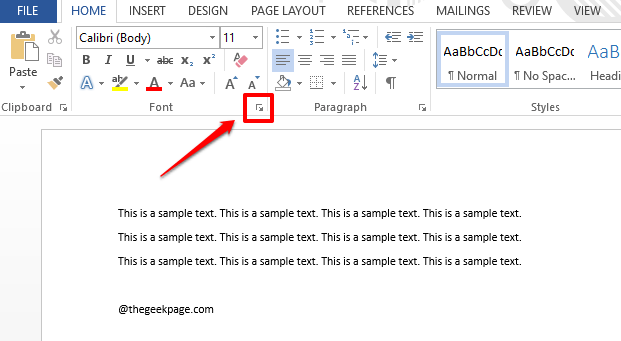
Langkah 3: Apabila Font Tetapan dibuka, klik pada Font tab di bahagian atas.
Sekarang, pilih fon yang anda mahu ditetapkan sebagai lalai, dari Font Menu dropdown.
Anda juga boleh memilih gaya dari Gaya fon Menu dropdown.
Daripada Saiz Menu dropdown, pilih saiz juga, untuk melengkapkan set sifat fon anda.
Sebaik sahaja anda selesai, tekan Tetapkan sebagai Defaulbutang t di bahagian bawah tetingkap.
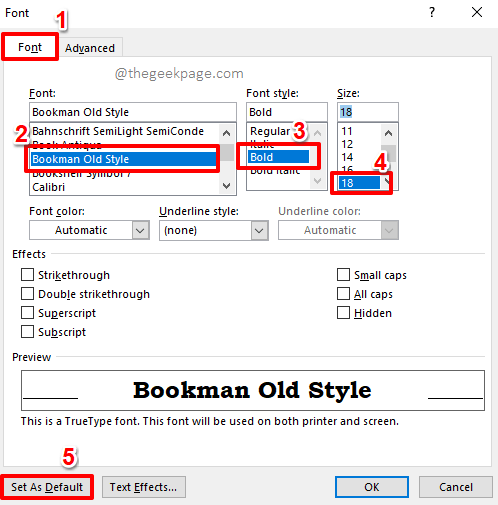
Langkah 4: Sekarang anda akan mendapat kotak dialog yang bertanya sama ada anda ingin menggunakan perubahan hanya pada dokumen semasa atau jika anda ingin menerapkan perubahan pada semua dokumen berdasarkan normal.templat dotm. Pilih radio butang mengikut keutamaan anda.
Oleh kerana saya mahu font lalai diubah dalam semua dokumen masa depan saya, saya telah mengklik pada radio butang sepadan dengan pilihan Semua dokumen berdasarkan normal.templat dotm.
Memukul okey butang untuk meneruskan.
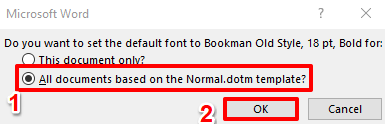
Langkah 5: Sekiranya anda melihat dokumen perkataan anda, anda dapat melihat bahawa tetapan fon lalai telah berubah.
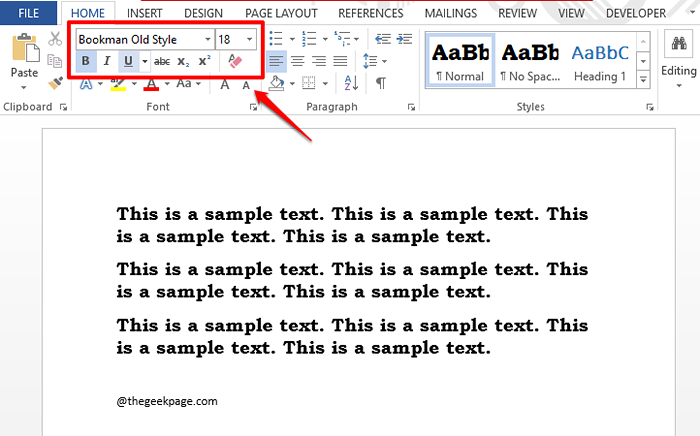
Langkah 6: Cuba buka dokumen perkataan baru, ada juga anda akan melihat bahawa tetapan fon lalai telah berubah dan jika anda menaip sesuatu, tetapan fon baru akan berkuatkuasa. Nikmati!
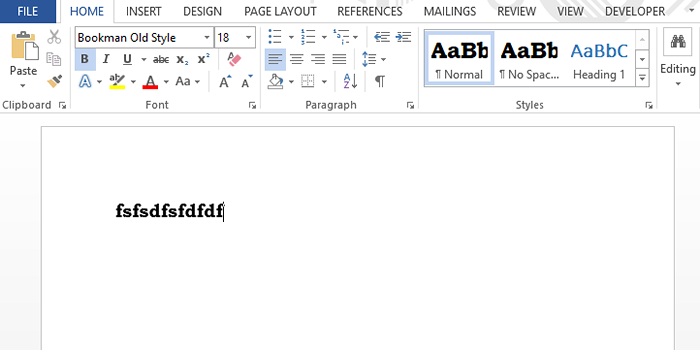
Sila beritahu kami di bahagian komen sama ada anda berjaya mengubah tetapan fon lalai dalam perkataan anda, mengikuti langkah -langkah dalam artikel kami.
Tinggal untuk cara yang lebih hebat dan lebih banyak lagi!
- « Cara Jumlah nilai dalam lajur dalam Microsoft Word
- Cara melihat dan membandingkan dokumen perkataan bersebelahan »

